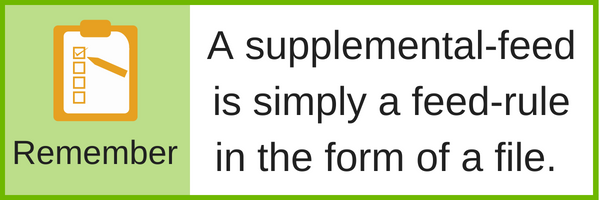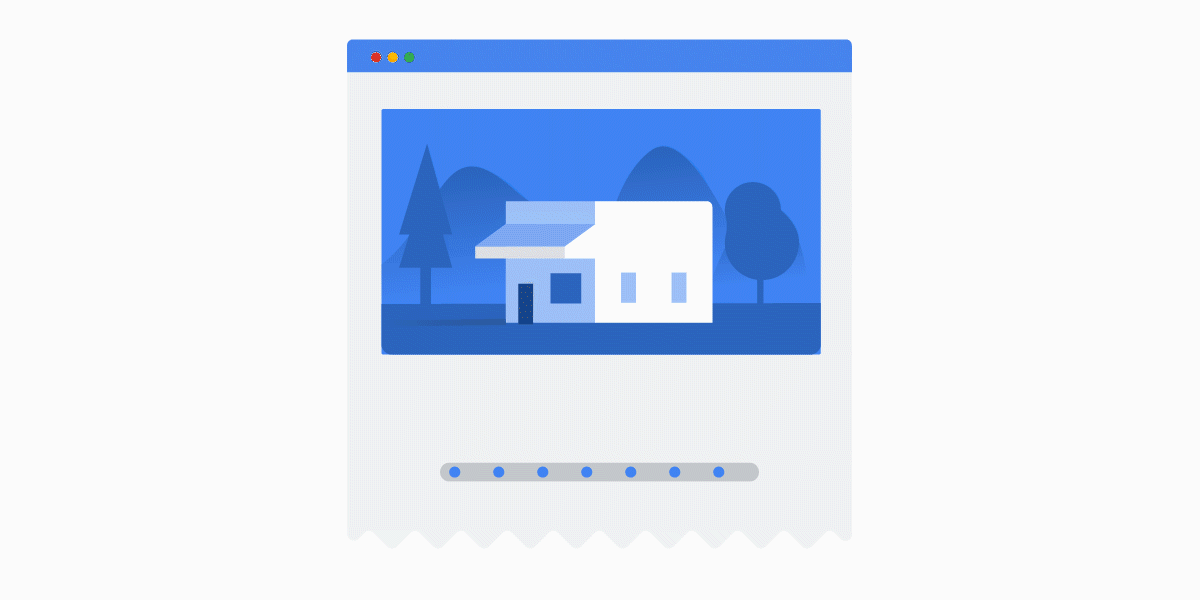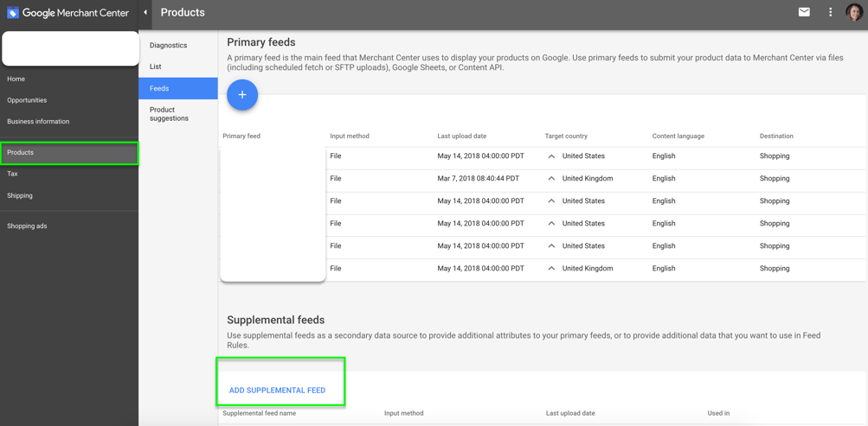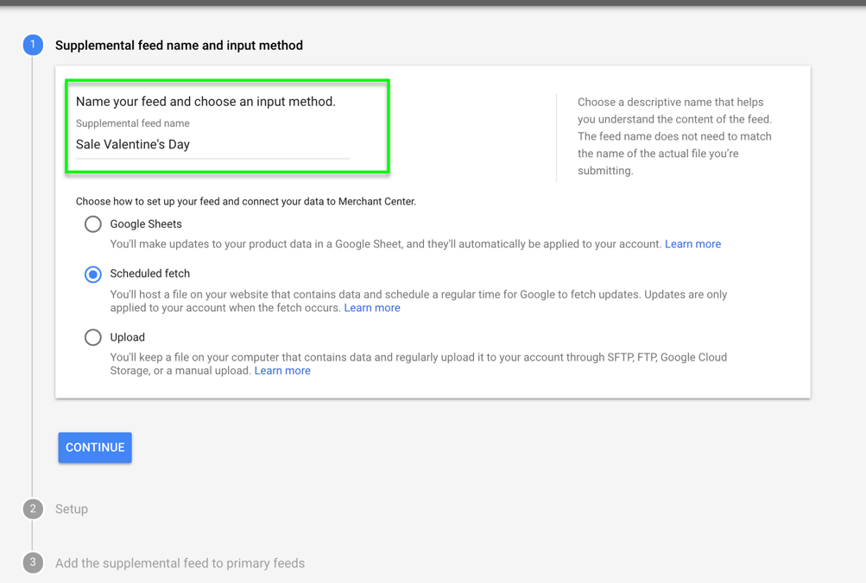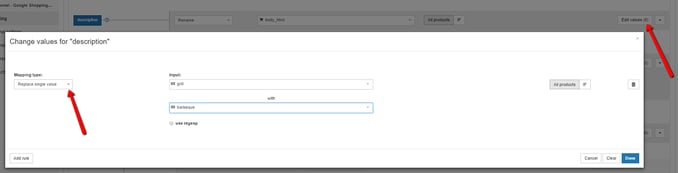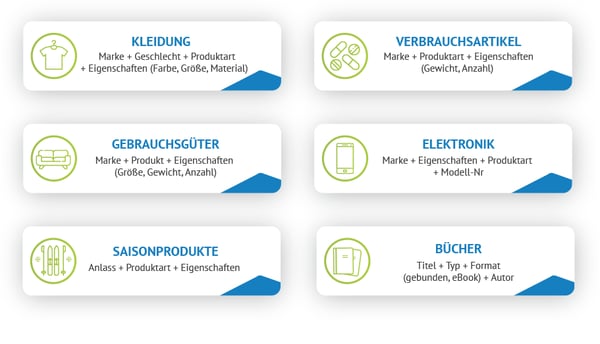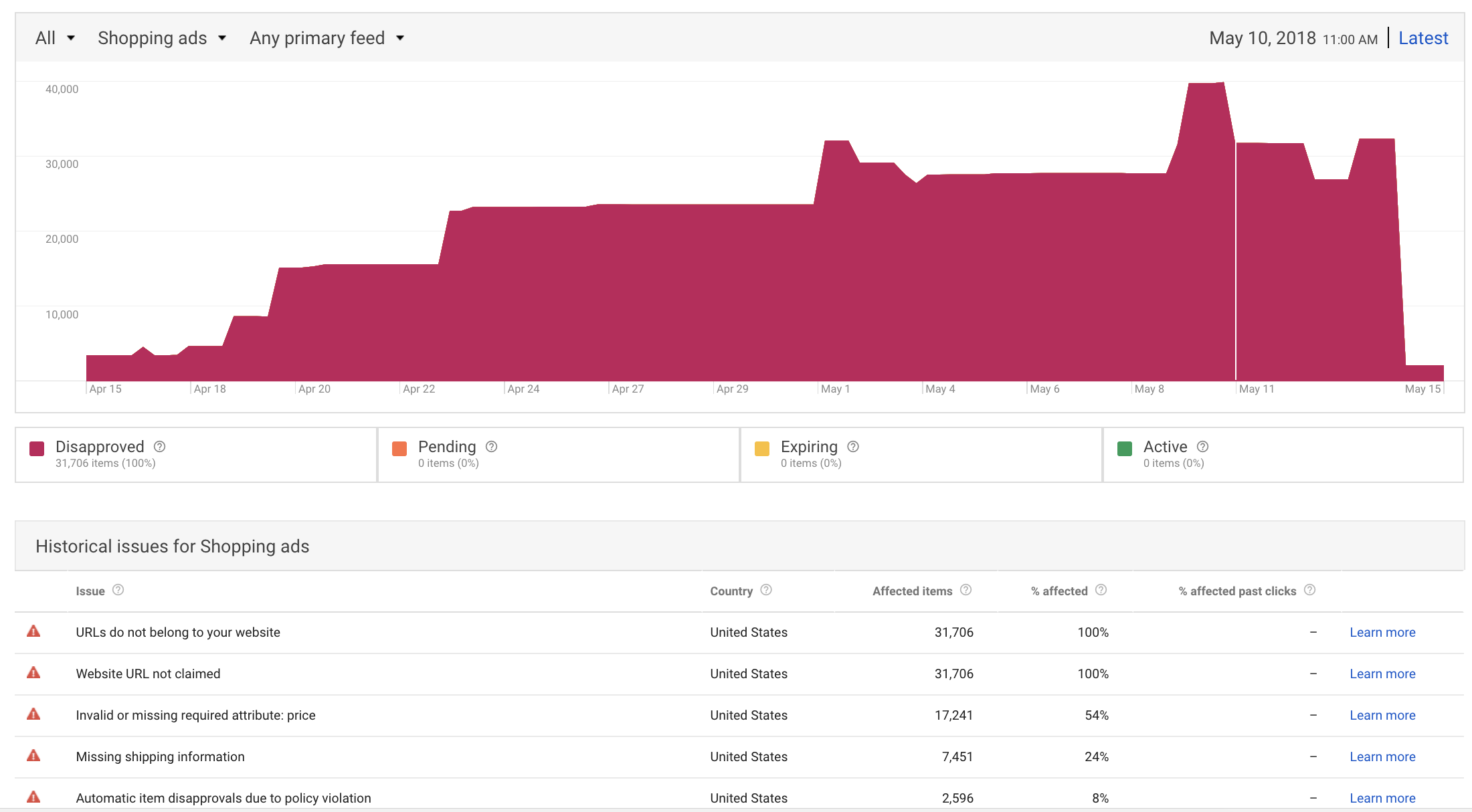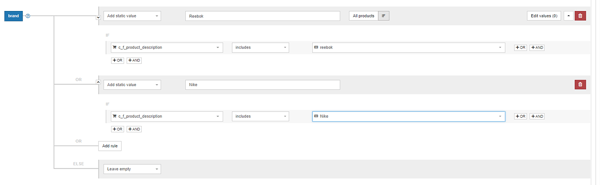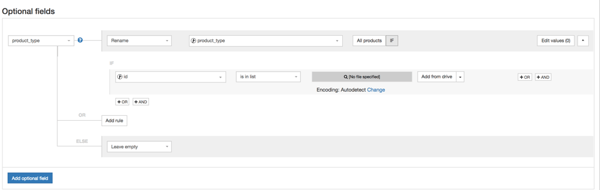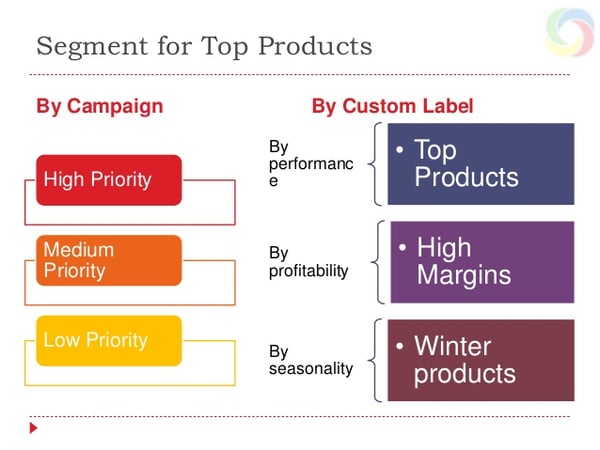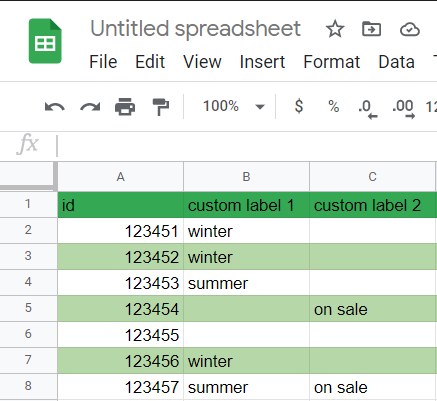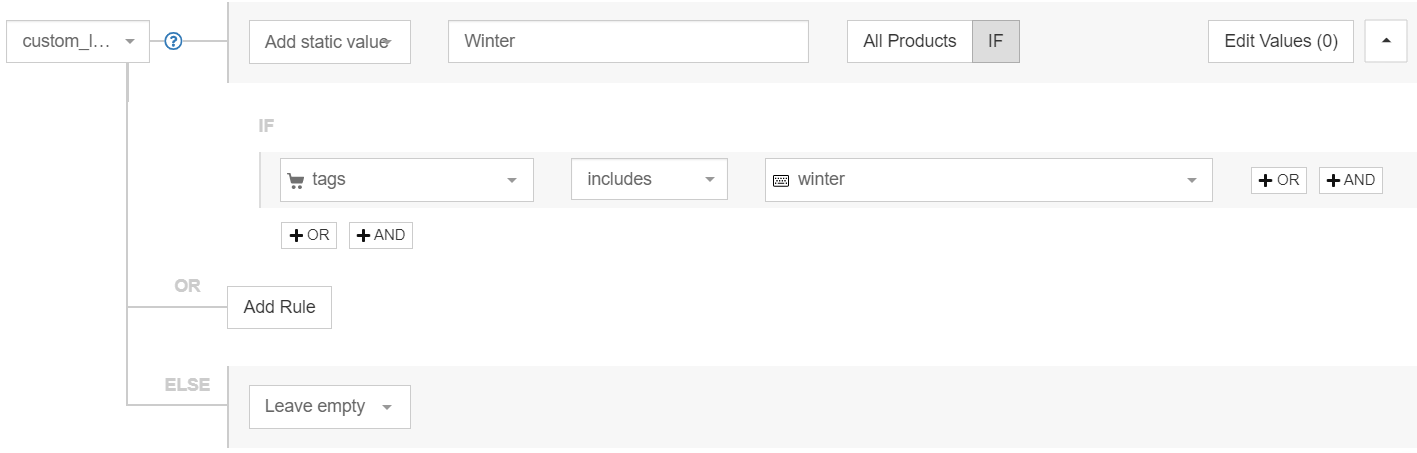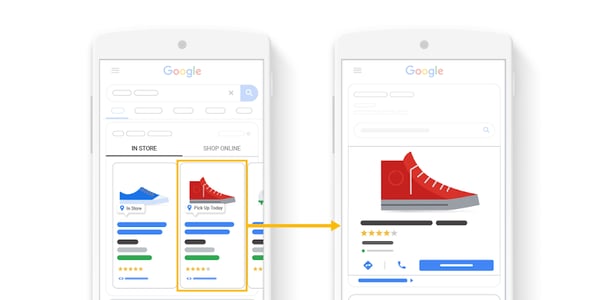Was sind ergänzende Feeds in Google Shopping?
Ein ergänzender Feed ist eine zusätzliche Datenquelle, die verwendet wird, um zusätzliche Attribute, sowohl erforderliche als auch optionale, bereitzustellen, die möglicherweise im Hauptfeed fehlen.
Ergänzende Datendateien können nicht als primäre Datenquelle verwendet werden. Am einfachsten ist es, sie über eine Google-Spreadsheet-Datei zu erstellen.
Ergänzend adj. Wird zusätzlich zu dem bereitgestellt, was bereits vorhanden oder verfügbar ist, um es zu ergänzen oder zu erweitern.
Ergänzende Feeds werden verwendet, um Inserate zu verbessern, indem neue oder überarbeitete Informationen zu den Hauptfeeds hinzugefügt werden, um die Effektivität Ihrer Shopping-Kampagne zu erhöhen. Mit zusätzlichen Dateien können Sie über 50 verschiedene Informationen in Ihre Shopping-Anzeigen aufnehmen.
Haupt- vs. ergänzende Feeds
Bevor wir uns weiter mit den ergänzenden Feeds befassen, sollten wir uns eine Minute Zeit nehmen, um sie mit einer kurzen Gegenüberstellung von Ihrem Hauptfeed zu unterscheiden.
Im Jahr 2017 hat Google eine neue Namensgebungskonvention für Shopping-Feeds eingeführt. Seitdem mussten Händler, die auf Google werben, mit Hauptfeeds und ergänzenden Feeds arbeiten.
Die Änderung betrifft nicht nur die Terminologie, sondern wirkt sich auch auf die Verwendung und Struktur von Produkt-Feeds aus.
Hauptfeeds
Sie können sich den Hauptfeed als Ihren normalen alten Shopping-Feed vorstellen. Dies ist der Feed, mit dem Sie Produkte aus dem Google Merchant Center hinzufügen und entfernen sowie die Länderausrichtung und Sprache festlegen können.
Wenn Ihr Hauptfeed alle Daten aus allen Ihren Systemen enthält und optimiert ist, kann dies der einzige Feed sein, den Sie an das Google Merchant Center übermitteln müssen.
Verwenden Sie Hauptfeeds zum:
- Hinzufügen oder Entfernen von Daten aus Ihren Feeds
- Bestimmen der Sprache und der geografischen Ausrichtung
- Festlegen von Optimierungsregeln für Ihre Produkt-Feeds
Ergänzende Feeds
Dies ist eine sekundäre Datenquelle, die Händler zu ihrem Google Merchant Center hinzufügen können, um ihren Hauptfeed anzureichern. Er kann nur zusätzlich zum Hauptfeed verwendet werden, d. h. er kann nicht als Hauptdatenquelle akzeptiert werden.
Verwenden Sie ergänzende Feeds zum:
- Hinzufügen oder Ändern von Werbeinformationen (Sale-Artikel)
- Hinzufügen oder Ändern von benutzerdefinierten Labels
- Ersetzen und Überschreiben von Attributen
- Hinzufügen von fehlenden GTINs
- Beheben von Ablehnungen und Fehlern von Google Merchant
- Ausschließen von bestimmten Produkten (über das Attribut „excluded_destination“)
- Hinzufügen von lokalen Bestandsinformationen für lokale Inventar-Anzeigen
Hauptfeeds und ergänzende Feeds sind über das Attribut „ID“ miteinander verknüpft. Auf diese Weise werden die Produktdaten im Hauptfeed aktualisiert oder angereichert, wenn die IDs in den beiden Feeds übereinstimmen.
Hauptvorteile
Die Verwendung von ergänzenden Feeds kann Ihnen helfen, das meiste für Ihr Geld zu bekommen (besonders wenn Sie kein Feed-Optimierungstool verwenden 😉 )
Sie liefern Google mehr Informationen
Google und Daten passen wie die Faust aufs Auge, und das Gleiche gilt für die Informationen, die Sie Google geben. Wenn Sie Ihren Hauptfeed erstellen, sind 10 Attribute erforderlich. Aber durch Hinzufügen eines ergänzenden Feeds können Sie diese Zahl auf 50 erhöhen.
Besser ausgerichtete Anzeigen
Dadurch, dass Google mehr über Ihre Produkte weiß, ist es besser gerüstet, Ihr Produkt bei relevanteren Suchen anzuzeigen. Die Käufer werden sich auch darüber freuen, dass ihre spezifischen Suchbegriffe genau zu den Produkten führen, die sie suchen.
Sie können sich vom Wettbewerb abheben
Wenn Ihre direkten Konkurrenten nicht das Gleiche tun, sollten Sie in der Lage sein, sie in diesem Bereich zu übertreffen. Sie werden später dankbar sein, dass Sie sich die Zeit genommen haben, ergänzende Feeds hinzuzufügen.
Sie können saubere Änderungen vornehmen
Sie können leicht saisonale oder Promotions-Änderungen vornehmen, ohne dass Ihr Hauptfeed unübersichtlich wird. Wenn zum Beispiel alle Ihre „Black Friday“-Promotions in einem ergänzenden Feed sind, können Sie nahtlos anpassen, wann das Event beginnt und endet.
Sie sparen Zeit
Ihre Zeit ist wertvoll, und wir sind sicher, dass Sie sie nicht mit endlosen individuellen Änderungen an Ihrem Hauptfeed verschwenden möchten. Mit einem ergänzenden Feed können Sie ganz einfach große Datenmengen bearbeiten.
Haben Sie mehrere Feeds?
Das Erstellen von zusätzlichen Feeds hilft Ihnen, Ordnung zu halten, wenn Sie mehrere Hauptfeeds haben. Dies kann besonders praktisch sein, wenn Sie in mehreren Ländern in verschiedenen Sprachen werben.
Zurück zum Seitenanfang oder Download des ultimativen Google Merchant Center-Handbuchs
So erstellen Sie ergänzende Google-Shopping-Feeds
Es gibt keine komplizierten Anforderungen für das Erstellen eines ergänzenden Feeds. Sie benötigen nur zwei Dinge:
- Eine Spalte für Produkt-IDs (muss mit den IDs in Ihrem Hauptfeed übereinstimmen)
- Mindestens eine zusätzliche Spalte für ein Attribut
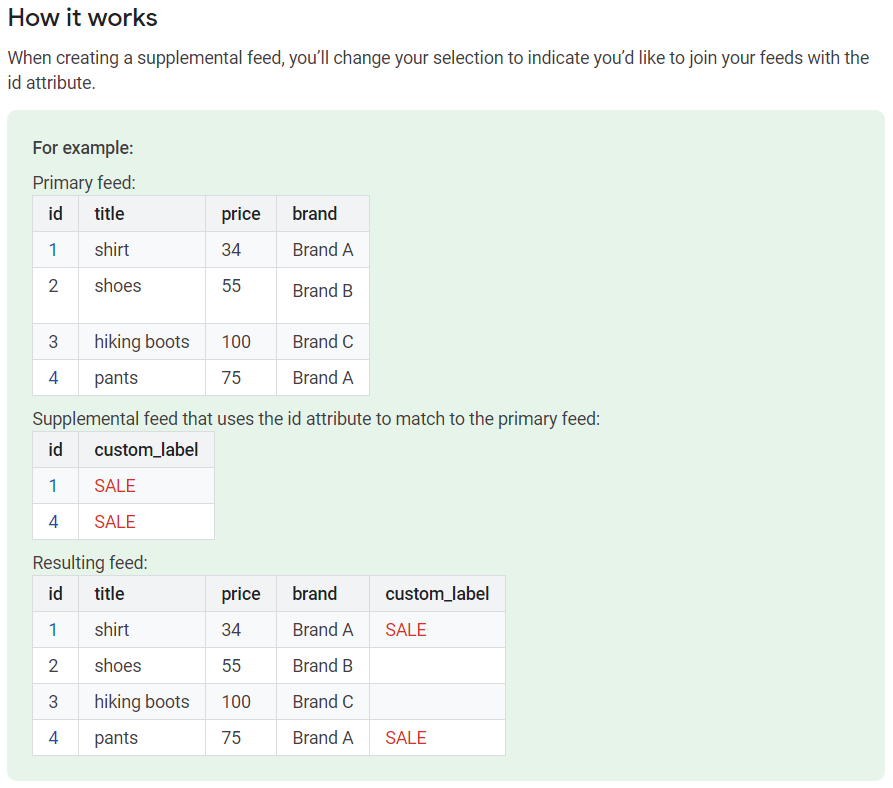
Quelle: Google
Daneben gibt es einige Informationen und Entscheidungen, die Sie im Vorfeld vorbereiten bzw. treffen können, um die Erstellung Ihres Feeds noch reibungsloser zu gestalten.
- Legen Sie einen Namen an, mit dem Sie Ihren ergänzenden Feed identifizieren können
- Überlegen Sie sich, wie Sie Ihren Feed hochladen werden (Google Sheets, geplanter Abruf, direkter Upload). Bei einigen Upload-Typen müssen Sie möglicherweise den genauen Dateinamen angeben, den Sie verwendet haben.
- Wählen Sie den Hauptfeed, zu dem eine Verknüpfung hergestellt werden soll. Sie müssen auch das Land und die Sprache hinzufügen.
- Legen Sie fest, wie oft das Merchant Center Ihre Daten abrufen soll. (Es muss mindestens einmal im Monat sein, kann aber auch täglich sein.)
Wenn Sie kein Tool eines Drittanbieters für die Feed-Optimierung verwenden und sich auf ergänzende Feeds verlassen müssen, um bestimmte Arten von Optimierungen vorzunehmen, lassen Sie uns sehen, wie Sie diese in Ihrem Google-Merchant-Konto hinzufügen können.
Schritt 1
Hauptfeeds und ergänzende Feeds finden Sie unter Produkte>Feeds (neu) in Ihrem Google Merchant Center Admin-Konto.
Schritt 2
Geben Sie Ihrem ergänzenden Feed einen Namen, mit dem Sie den Feed in Zukunft leicht identifizieren können. Wählen Sie eine Eingabemethode, die Ihren Anforderungen am besten entspricht.
Wenn Sie ein Drittanbieter-Tool zur Verwaltung und Optimierung Ihrer Produktdaten verwenden, ist ein geplanter Abruf die beste Wahl.
Schritt 3.
Legen Sie die Abrufhäufigkeit fest und geben Sie die URL des ergänzenden Feeds an.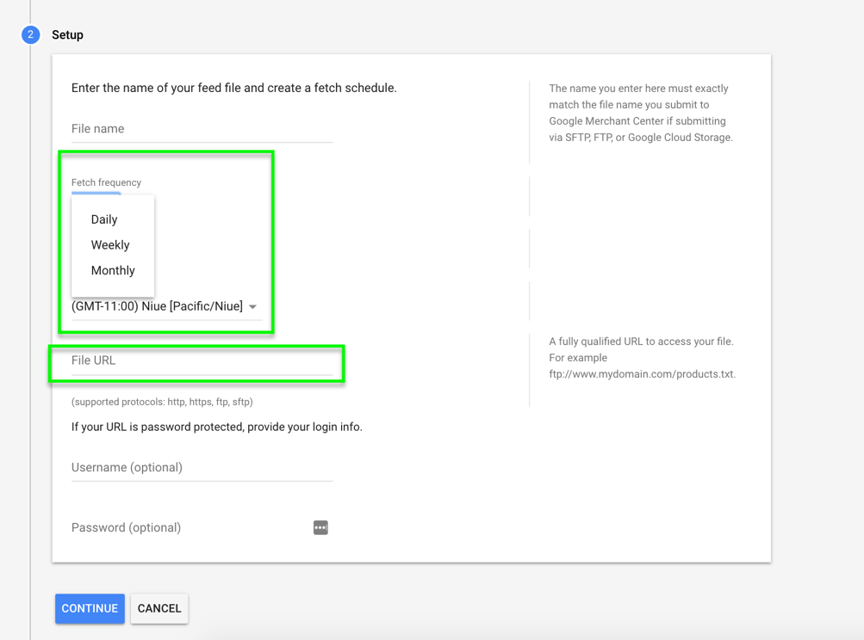
Wenn Sie Ihren ergänzenden Feed in DataFeedWatch erstellt haben, fügen Sie einfach die Feed-URL ein.
Schritt 4
Fügen Sie die ergänzenden Feeds zu Ihren Hauptfeeds hinzu.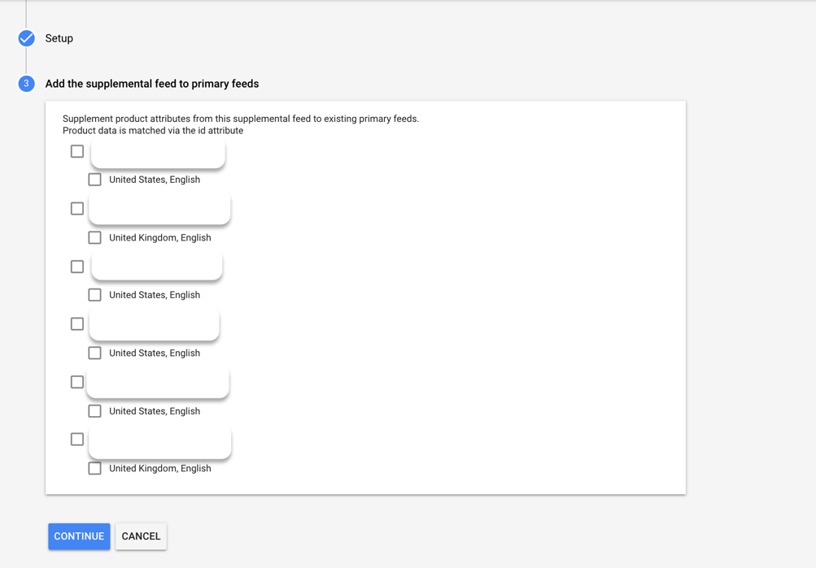
Sobald dies geschehen ist, wird von Merchant Center automatisch eine Regel erstellt (zu finden unter dem Abschnitt „Feed-Regeln“), die Ihren Haupt- und ergänzenden Feed durch die Verwendung der von Ihnen angegebenen Produkt-IDs verbindet.
Letzter Schritt
Testen Sie Ihre hinzugefügten Feeds und sehen Sie sich diese in der Vorschau an, um sicherzustellen, dass sie verwendet werden und alles korrekt ist.
- Gehen Sie im Merchant Center auf die Registerkarte Feed-Regeln und klicken Sie auf Änderungen testen. Es kann 10-20 Minuten dauern, bis Sie die Ergebnisse sehen.
- Nehmen Sie die erforderlichen Anpassungen vor.
- Wenn Sie mit dem Aussehen zufrieden sind, klicken Sie auf Übernehmen, um die Änderungen zu speichern.
Zurück zum Seitenanfang oder Download des ultimativen Google Merchant Center-Handbuchs
Verwendungsmöglichkeiten von ergänzenden Feeds
Haftungsausschluss: Wenn Sie bereits ein Feed-Management-Tool verwenden, ist es wahrscheinlich, dass Sie keine ergänzenden Feeds benötigen, da alle unten aufgeführten Regeln und Optimierungen direkt im Tool durchgeführt werden können.
Doch auch wenn Sie Ihren Feed durch ergänzende Feeds im Google Merchant Center oder in DataFeedWatch anreichern, stellen die folgenden Vorschläge und Beispiele leistungsstarke Möglichkeiten dar, wie Sie mehr aus Ihren Daten herausholen können. Wir werden auch Beispiele aus unserer App bereitstellen.
1. Werte überschreiben
Nehmen wir an, Sie verkaufen Grills und wissen, dass einige Produkttitel das Keyword Grill anstelle von Barbecue enthalten. In den meisten Fällen suchen die Kunden jedoch nach Barbecue. Daher möchten Sie es für alle Ihre Titel verwenden.
Bei ergänzenden Feeds erstellen Sie einen neuen Feed, in den Sie eine Liste mit Ihren Produkt-IDs und Ihren neuen modifizierten Produkttiteln hochladen, bei denen Sie alle Titel, die das Keyword Grill enthalten, durch das Keyword Barbecue ersetzt haben. Laden Sie sie dann in das Google Merchant Center hoch.
Google wird die ID der Produkte abgleichen und die alten Keywords durch die neuen ersetzen.
In DataFeedWatch können Sie ganz einfach eine Regel erstellen, die Grill durch Barbecue ersetzt, wie die untenstehende. Dadurch werden alle Ihre Titel automatisch aktualisiert und das neue Keyword wird verwendet.
Sie können zusätzliche Feeds auch verwenden, um Ihre Produkttitel so zu optimieren, dass sie den empfohlenen Formaten für jeden Produkttyp entsprechen.
2. Behebung von Ablehnungen und Fehlern im Merchant Center
Wenn Sie sehen möchten, welche Produkte Google auf dem Radar hat und damit Ihre Google-Shopping-Kampagnen behindert, haben Sie zwei Möglichkeiten.
Mit der Feed-Überprüfung von DataFeedWatch können Sie überprüfen, ob die Daten, die Sie an Google Shopping senden, vollständig sind. Sie überprüft Ihre Review auf Daten wie: fehlende Daten, Eindeutigkeitsprüfungen und GTIN-Prüfungen.
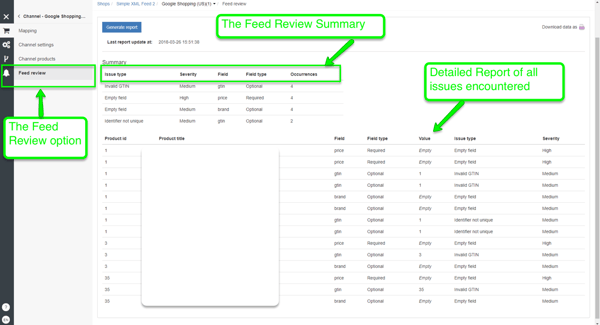
Auf der Registerkarte „Diagnose“ im Google Merchant Center erhalten Sie eine Liste aller Probleme, die eine gute Leistung Ihres Feeds verhindern.
Der Vorteil der Verwendung der Feed-Überprüfung in DataFeedWatch ist, dass Sie sich das Hin und Her sparen, die Produkte zu diagnostizieren und notwendige Anpassungen vorzunehmen, bevor Sie den Feed über das Google Merchant Center abrufen.
In beiden Fällen können Sie den Bericht der gefundenen Produkte herunterladen und mit der Behebung dieser Fehler beginnen.
Auch hier können die Fehler direkt in DataFeedWatch behoben werden, ohne den Umweg über das Google Merchant Center oder über ergänzende Feeds gehen zu müssen.
3.Hinzufügen fehlender Daten zu Ihren Feeds
Nehmen wir an, Ihr Hauptfeed verfügt nicht über Produkttypen und Sie möchten anfangen, Produkttypen für benutzerdefinierte Labels und Shopping-Gebote zu verwenden.
Was können Sie tun? In DataFeedWatch haben Sie einige Optionen:
Bei geringer Produktanzahl: Wenn Ihr Produkttyp in der Beschreibung erwähnt wird, können Sie Regeln erstellen, um den Produkttyp anhand der Beschreibung festzulegen.
Weitere Details zur Verwendung dieser Optimierung finden Sie in diesem Beitrag: So fügen Sie einen Produkttyp zu Ihrem Google-Shopping-Feed hinzu.
Für große Feeds: Erstellen Sie ein Google-Spreadsheet mit Ihren Produkttypen und Ihren Produkt-IDs und fügen Sie den Produkttyp als optionales Feld hinzu. Wenn Sie mehr darüber erfahren möchten, wie Sie Ihre Produkt-Feeds mit Google Spreadsheets optimieren können, haben wir für Sie die passende Lösung.
4. Saisonale benutzerdefinierte Labels
Einige Produkte schneiden in einer Saison deutlich besser ab als in einer anderen. Daher ist das Erstellen von benutzerdefinierten Labels mit ergänzenden Feeds vorteilhaft für Produkte, die Sie nicht das ganze Jahr über anzeigen möchten.
Dies funktioniert auch für Produkte, die Sie nach Leistung, Priorität oder was auch immer Sie sonst tun möchten, segmentieren möchten.
Quelle: Slideshare
Wenn Sie Ihre benutzerdefinierten Label in Ihrem ergänzenden Feed erstellen, kann das in etwa so aussehen:
Wenn Sie diesen Feed zum Merchant Center hinzufügen, kann Google Ihre Produkte entsprechend segmentieren.
Sie können Ihre Produkte mit DataFeedWatch auf ähnliche Weise segmentieren:
5. Hinzufügen von lokalen Informationen
Vielleicht gibt es einige Ihrer Produkte, die Sie sowohl an einem physischen Standort als auch online verkaufen. Und manche Kunden ziehen es vielleicht vor, nur im Laden zu kaufen, wenn sie in der Nähe wohnen.
Sie können die erforderlichen und optionalen lokalen Attribute hinzufügen, um Ihre Offline-Verkäufe zu steigern:
Erforderlich
- Shop-Code
- ID
- Menge
- Preis
Optional
- (Aus-)Verkaufspreis
- Inkrafttreten des (Aus-)Verkaufspreises
- Verfügbarkeit
Optional für die Abholung in der Filiale
- Abholmethode
- Abhol-SLA
Zurück zum Seitenanfang oder Download des ultimativen Google Merchant Center-Handbuchs
A/B-Tests
In Ihrer Google Shopping-Strategie sollte immer ein gewisser Spielraum für Tests vorhanden sein. So können Sie laufend optimieren und das tun, was bei Ihren potenziellen Kunden am besten ankommt.
Sie können Tests durchführen, wenn Sie feststellen, dass Produkte unterdurchschnittlich abschneiden oder um herauszufinden, wo die Ergebnisse verbessert werden können.
Ein gutes Beispiel ist das Testen Ihrer Produkttitel, um zu sehen, was zu mehr Conversions (oder Ihrem gewünschten Ergebnis) führt. Sie können verschiedene Variablen testen, wie z. B. das Hinzufügen weiterer Keywords. Weitere Attribute, die Sie testen können, sind Produktbilder und -beschreibungen.
Dies sind die wichtigsten Punkte, die zu beachten sind:
- Teilen Sie Ihre Produkte in zwei Hälften
- Fügen Sie nur die Produkte, an denen Sie Änderungen vornehmen, zu Ihrem ergänzenden Feed hinzu
- Achten Sie darauf, dass Sie immer nur eine Variable auf einmal ändern
Wenn Sie DataFeedWatch verwenden, können Sie schnell einen Test in Ihrem Feed-Mapping einrichten. Die Felder werden in der Reihenfolge angezeigt, in der Sie sie eingestellt haben.
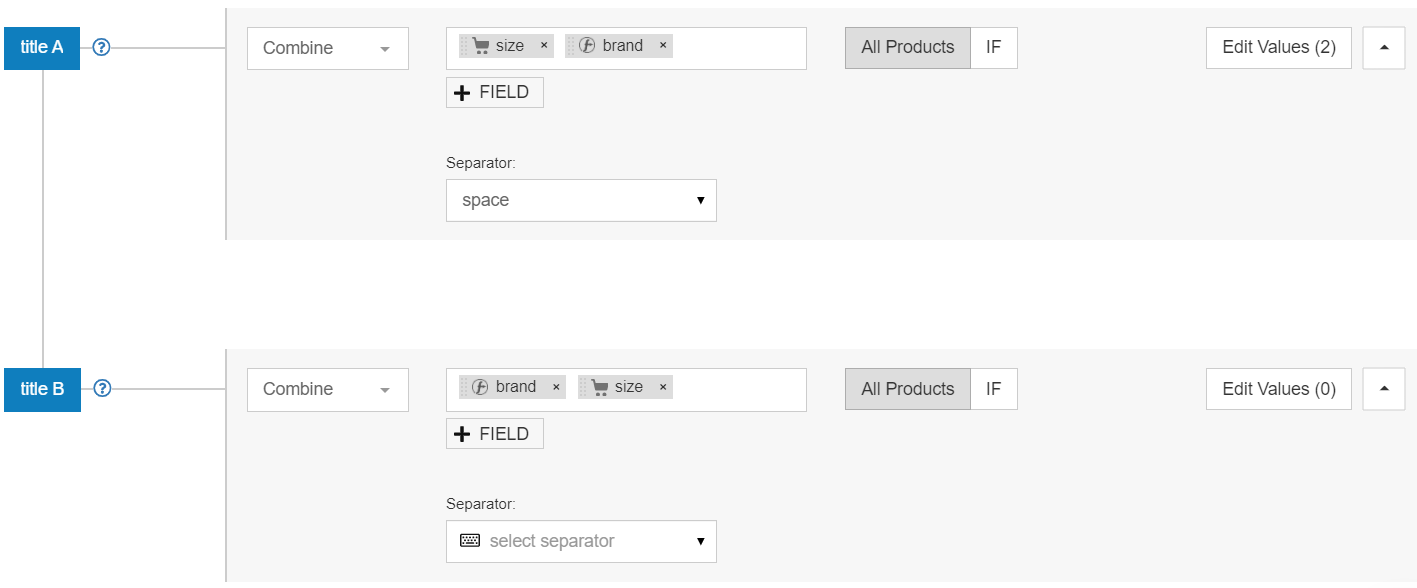
Zurück zum Seitenanfang oder Download des ultimativen Google Merchant Center-Handbuchs
Ergänzende Feeds im Detail
Ergänzende Feeds sind einfach eine Feed-Regel in Form einer Datei. Wenn Sie kein Feed-Tool verwenden, sind sie eine gute Möglichkeit, Ihre Feeds mit fehlenden Daten anzureichern, Fehler zu beheben und bestimmte Attribute zu verbessern.
Mit einem guten Feed-Tool können Sie die gleichen Optimierungen vornehmen, ohne sich das Leben mit ergänzenden Feeds jedes Mal zu verkomplizieren, wenn Sie Ihre Produktdaten aktualisieren müssen.
Es gibt unbestreitbare Vorteile bei der Implementierung wie Zeitersparnis, bessere Organisation und eine verbesserte Leistung Ihrer Anzeigen.